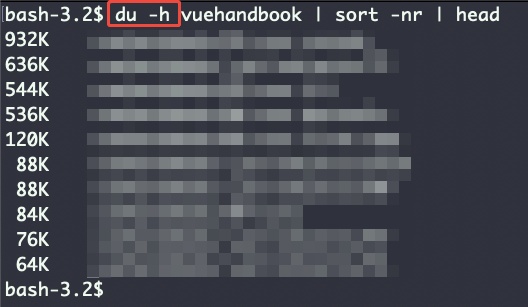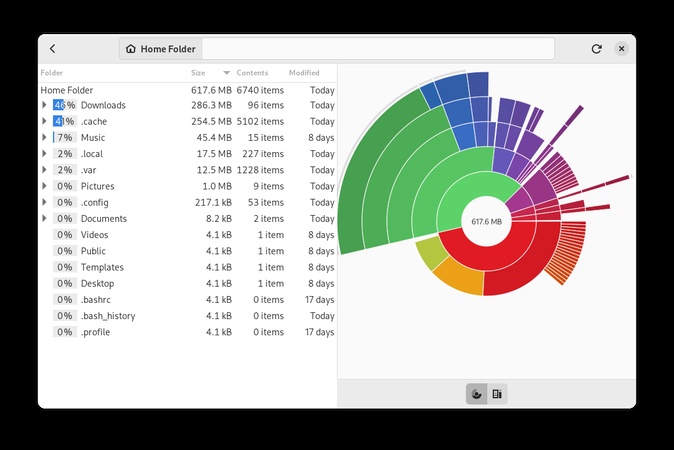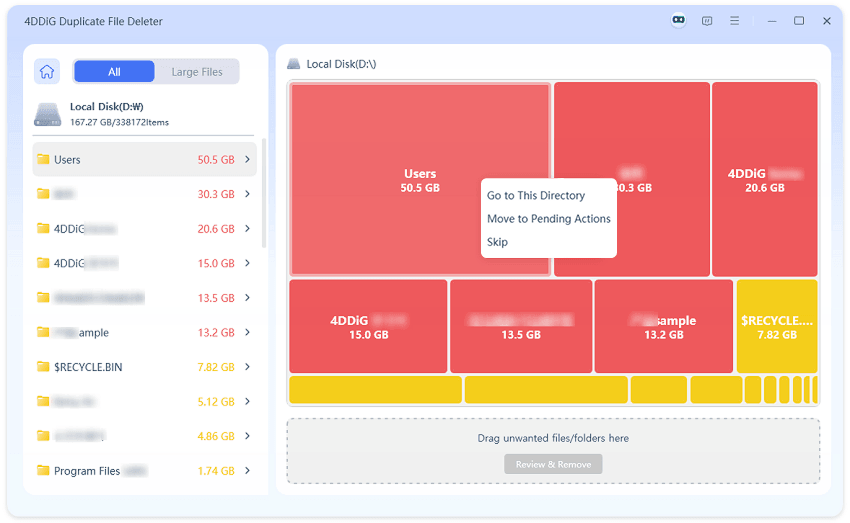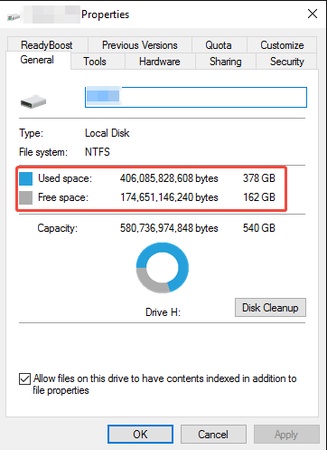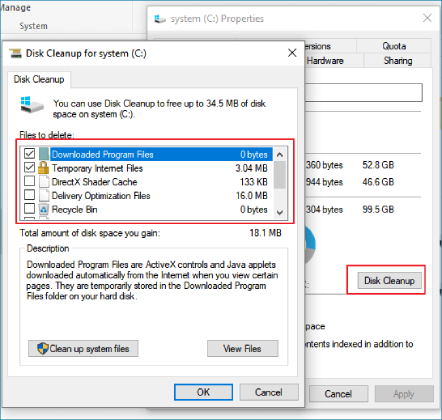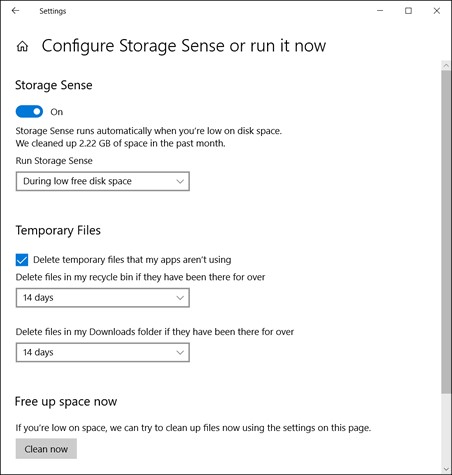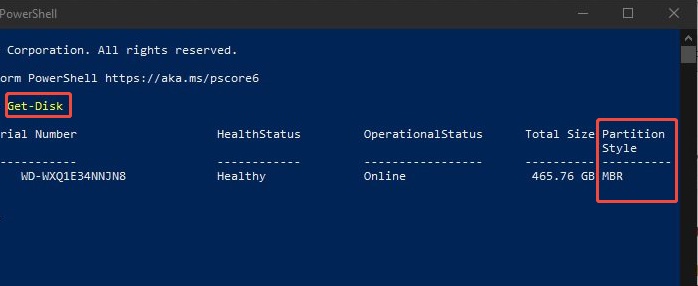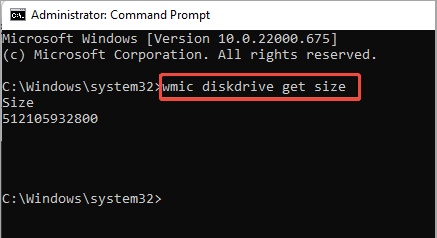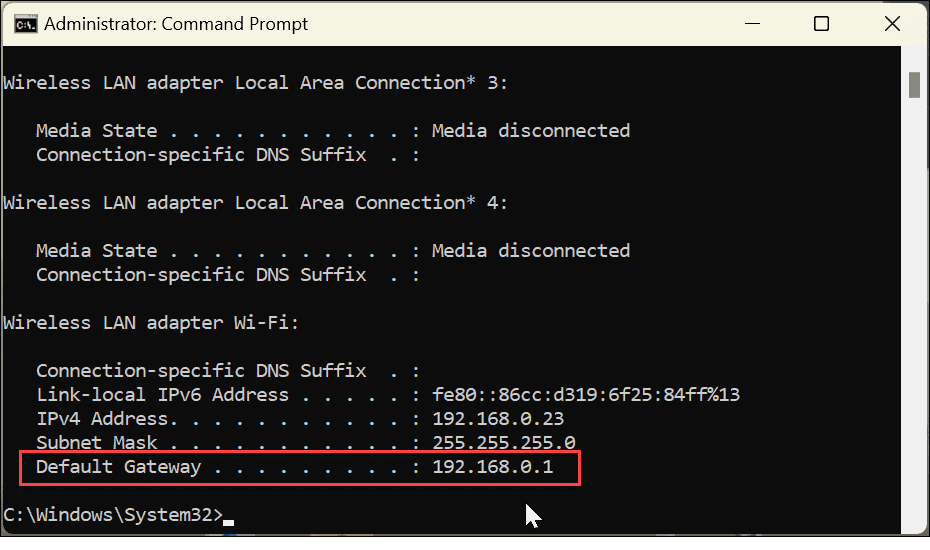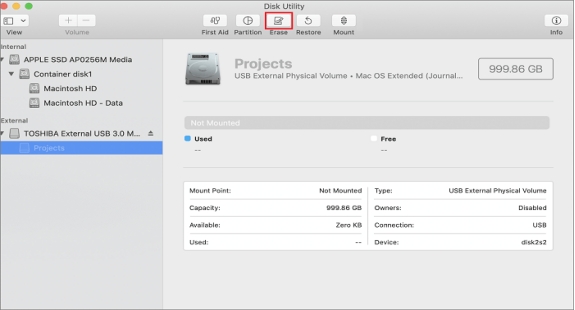Festplattenspeicher überprüfen unter Linux, Mac & Windows [Anleitung für Anfänger]
Das Verstehen, wie man Speicherplatz überprüfen kann, ist entscheidend für die Aufrechterhaltung der Systemleistung, das Speicherplatz verwalten und das Verhindern von Fehlern wie Abstürzen oder Verlangsamungen. Egal, ob Sie Linux (einschließlich auf Raspberry Pi), Mac oder Windows verwenden, dieser Leitfaden bietet schnelle und zuverlässige Methoden zur Überwachung und Anzeige Ihrer Speichernutzung.
Von Befehlszeilen-Tools bis hin zu benutzerfreundlichen GUIs decken wir plattformübergreifende und schrittweise Lösungen ab, um die Festplattenkapazität prüfen zu können, damit Ihr System reibungslos und effizient läuft.
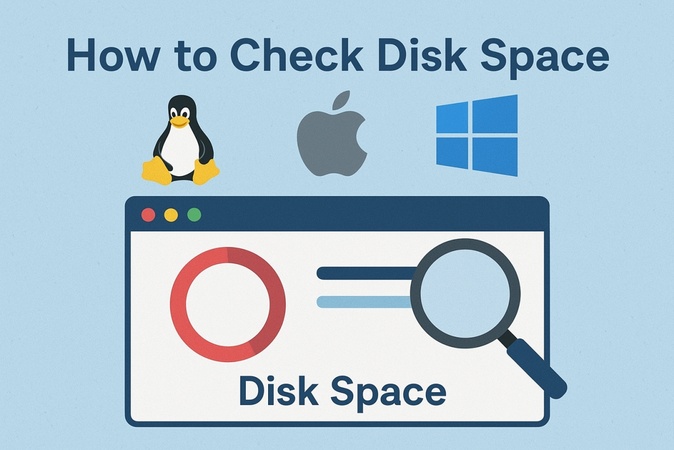
Teil 1. Wie man Speicherplatz in Linux Ubuntu überprüft (z.B. auf Raspberry Pi)
Linux bietet mehrere Möglichkeiten zur Überwachung der Speichernutzung, von leistungsstarken Befehlen bis hin zu benutzerfreundlichen grafischen Tools. Im Folgenden erkunden wir drei effektive Methoden zur Speicheranalyse auf Linux/Ubuntu-basierten Geräten, einschließlich Befehlen für die Überprüfung des Speicherplatzes in Linux und GUI-basierten Lösungen.
1. Verwendung von Linux-Befehlen zur Speicherplatz-Überprüfung
Der df-Befehl ist eine leistungsstarke und schnelle Methode, um zu überprüfen, wie viel Speicherplatz auf Ihrer Festplatte in Linux verbleibt. Er zeigt die Gesamtfestplattengröße, den belegten Speicherplatz und den verfügbaren Speicherplatz in einem klaren Format für alle eingehängten Dateisysteme an, was ihn ideal für einen Überblick macht, auch auf Geräten wie Raspberry Pi.
Schritte zur Verwendung des df-Befehls:
Öffnen Sie ein Terminal (Strg+Alt+T unter Ubuntu).
-
Geben Sie
df -hein und drücken Sie Enter. Das-hFlag macht die Ausgabe menschenlesbar (z.B. GB, MB). -
Überprüfen Sie die Ausgabe, die den Gesamtspeicherplatz, den belegten und den verfügbaren Speicherplatz für jedes Dateisystem anzeigt.

-
Für spezifische Laufwerke verwenden Sie
df -h /dev/sdX(ersetzen SiesdXdurch die Kennung Ihres Laufwerks).
Diese Methode funktioniert als Festplattenplatz-Checker für alle eingehängten Dateisysteme.
2. Verwendung des du-Befehls für ordnerspezifische Nutzung
Der du-Befehl ist ideal für die Überprüfung der Speicherplatznutzung für bestimmte Ordner oder Verzeichnisse und bietet detaillierte Einblicke in den Speicherverbrauch. Dies ist besonders nützlich zur Identifizierung speicherfressender Dateien unter Ubuntu oder Raspberry Pi und hilft Ihnen dabei, Speicherplatz freigeben zu können.
Schritte zur Verwendung des du-Befehls:
-
Öffnen Sie ein Terminal und navigieren Sie mit
cd /pfad/zum/verzeichniszum gewünschten Verzeichnis (z.B. cd /home). -
Führen Sie
du -sh .aus, um die Gesamtgröße des aktuellen Verzeichnisses zu sehen. Das-sFlag fasst zusammen, und-hsorgt für menschenlesbare Ausgabe. -
Für eine Aufschlüsselung der Unterverzeichnisse verwenden Sie
du -h --max-depth=1 | sort -h.
3. Verwendung von GUI-Tools (Ubuntu Festplattennutzungs-Analyzer)
Für Benutzer, die eine visuelle Oberfläche bevorzugen, ist Ubuntus Festplattennutzungs-Analyzer (auch bekannt als Baobab) ein ausgezeichneter Festplattenplatz-Checker. Er bietet eine visuelle Darstellung der Speicherplatznutzung und macht es einfach, große Dateien oder Ordner zu identifizieren.
Schritte zur Verwendung des Ubuntu Festplattennutzungs-Analyzers:
-
Öffnen Sie den Festplattennutzungs-Analyzer aus dem Ubuntu-Anwendungsmenü (oder installieren Sie ihn über sudo apt install baobab).
-
Wählen Sie das zu analysierende Dateisystem oder den Ordner aus (z.B. Home oder /dev/sda1).
-
Warten Sie, bis der Scan abgeschlossen ist. Das Tool zeigt eine visuelle Aufschlüsselung der Festplattennutzung an.
-
Klicken Sie auf Ordner, um tiefer einzutauchen und speicherintensive Dateien zu identifizieren.

Bonus: Speicherplatz in Linux durch Löschen des APT-Caches freigeben
Vorausgesetzt, Sie verwenden Ubuntu, Debian oder Raspberry Pi OS, speichert Ihr System einen Cache heruntergeladener Paketdateien (.deb) in /var/cache/apt/archives. Mit der Zeit kann dieser Cache gigabyteweise Speicherplatz belegen. Das Löschen ist eine sichere und effektive Methode, um Speicherplatz in Linux freizugeben, ohne Ihre installierten Anwendungen zu beeinträchtigen.
- Aktuelle Cache-Größe überprüfen: Führen Sie diesen Befehl aus, um zu sehen, wie viel Speicherplatz der Cache verwendet: sudo du -sh /var/cache/apt/archives
- Heruntergeladene Paketdateien entfernen: Verwenden Sie den folgenden Befehl, um nicht mehr benötigte heruntergeladene .deb-Dateien zu löschen: sudo apt-get clean
- Nur veraltete Paketdateien entfernen: Wenn Sie nur obsolete Paketdateien löschen möchten (und die aktuellen behalten), führen Sie aus: sudo apt-get autoclean
- Unnötige Abhängigkeiten entfernen: Geben Sie mehr Speicherplatz frei, indem Sie Pakete entfernen, die als Abhängigkeiten installiert wurden, aber nicht mehr benötigt werden: sudo apt-get autoremove
Samsung T7 SSD Speicherplatz freigeben – 7 schnelle Methoden
Teil 2. Speicherplatz Windows 11 anzeigen / Windows 10 überprüfen
Windows PC bietet Benutzern mehrere Möglichkeiten zur Speicherüberprüfung, von integrierten Tools bis hin zu Drittanbieter-Analyzern. Ob Sie sehen möchten, was Speicherplatz auf Ihrem PC belegt, oder einfach den gesamten Festplattenspeicher unter Windows 11/10 überprüfen möchten, hier sind die besten 4 Optionen.
1. Verwendung eines intelligenten Windows Speicherplatz-Analyzers
Für eine tiefe und schnelle Speicheranalyse unter Windows 10/11 ist 4DDiG Duplicate File Deleter eine großartige Wahl. Es ist mehr als nur ein Duplikate-Dateien-Entferner - dieses Tool verfügt über einen integrierten Speicherplatz-Analyzer, der eine klare, visuelle Aufschlüsselung der Festplattennutzung bietet und Benutzern hilft, große Dateien und speicherfressende Ordner zu identifizieren.
Gleichzeitig unterstützt dieses intelligente Tool eine breite Palette von Speichergeräten, einschließlich interner Laufwerke, externer Festplatten, USBs, SD-Karten und sogar Cloud-Dienste wie Google Drive. Es dient auch als Windows-Festplattenbereiniger, der unerwünschte große Dateien mit einem Klick entfernen kann.
Sicherer Download
Darüber hinaus gewährleistet 4DDiG mit dem erweiterten MD5-Message-Digest-Algorithmus 100%ige Genauigkeit bei der Erkennung doppelter Fotos, Videos, Musik und Dokumente. Mit einer kostenlosen Version, die das Löschen von bis zu 15 Duplikaten ermöglicht, ist es eine risikoarme Möglichkeit, seine Fähigkeiten zu testen.
Schritte zur Anzeige der Windows-Festplattennutzung und zum Freigeben von Speicherplatz mit 4DDiG
-
Laden Sie 4DDiG Duplicate File Deleter über den obigen KOSTENLOSEN DOWNLOAD-Button herunter und installieren Sie es. Starten Sie es dann, wählen Sie "Speicherplatz-Analyzer" aus dem Hauptmenü und klicken Sie auf "Loslegen".

-
Wählen Sie im nächsten Bildschirm ein Laufwerk oder einen Ordner zum Scannen aus (z.B. C:, externes Laufwerk oder spezifischen Ordner). Nach der Auswahl klicken Sie auf "Analysieren", um den Scan zu starten. Das Tool zeigt einen detaillierten Bericht der Festplattennutzung an, sortiert nach Dateigröße und -typ.
Tipp:
Bevor Sie den Speicherplatz unter Windows 10/11 analysieren, können Sie auf "Ordner auswählen" tippen, um weitere Zielfestplatten zur Speicherplatzidentifikation hinzuzufügen.

-
Überprüfen Sie große Dateien sortiert nach Größe. Sie können auf jede klicken, um Details anzuzeigen. Außerdem können Sie durch Klicken auf den oberen "Große Dateien"-Tab die größte Datei leicht identifizieren.

-
Klicken Sie dann mit der rechten Maustaste auf unerwünschte Dateien oder Ordner, wählen Sie "Zu ausstehenden Aktionen hinzufügen" und klicken Sie auf "Überprüfen & Entfernen", um sie zu überprüfen.

-
Bestätigen Sie im neuen Dialog die Dateien, die Sie von den Festplatten entfernen möchten, und wählen Sie das Ziel für die Entfernung. Klicken Sie anschließend auf "Entfernen", um die Entfernung für die Windows-Festplattenbereinigung zu starten.

2. Verwendung des Datei-Explorers
Der Datei-Explorer ist ein integriertes, benutzerfreundliches Tool zur Festplattenkapazität prüfen unter Windows 10/11, das keine zusätzliche Software erfordert und eine schnelle Übersicht über den verfügbaren Speicherplatz bietet.
Zur Überprüfung der Festplattennutzung:
Drücken Sie Windows + E, um den Datei-Explorer zu öffnen.
Klicken Sie auf "Dieser PC" in der linken Seitenleiste, um alle Laufwerke anzuzeigen.
Klicken Sie mit der rechten Maustaste auf ein Laufwerk (z.B. C:) und wählen Sie "Eigenschaften".
-
Das Eigenschaften-Fenster zeigt belegten Speicherplatz, freien Speicherplatz und Gesamtkapazität in einem einfachen Diagramm an.

Um Speicherplatz auf einem C-Laufwerk freizugeben (zum Beispiel):
-
Um den Festplattenspeicher zu bereinigen, können Sie auf die untere Schaltfläche "Datenträgerbereinigung" klicken, um das integrierte Datenträgerbereinigung-Tool von Windows zu starten.
-
Aktivieren Sie im Pop-up-Dialog alle Dateien, die Sie entfernen möchten, und klicken Sie auf "OK".

3. Verwendung der Windows 10 & 11 Einstellungen
Die Windows-Einstellungen bieten eine native, benutzerfreundliche Möglichkeit zur Speicheranalyse unter Windows 10/11 und bieten Einblicke in das, was Speicherplatz belegt, wie Apps, Dokumente und temporäre Dateien. Dieser integrierte Windows-Speichernutzungsanalyzator hilft Ihnen zu sehen, was Speicherplatz auf dem PC belegt, und ermöglicht eine einfache Speicherplatz verwalten.
Schritte zum Finden und Bereinigen von Speicherplatz
-
Öffnen Sie die Einstellungen (Windows + I). Navigieren Sie zu "System" > "Speicher".
-
Sehen Sie sich die Speicheraufschlüsselung für Ihr Hauptlaufwerk an, die belegten und freien Speicherplatz anzeigt.
-
Klicken Sie auf "Weitere Kategorien anzeigen", um die detaillierte Nutzung nach Dateityp anzuzeigen (z.B. Apps, Bilder).
-
Aktivieren Sie "Speichersinn", um temporäre Dateien automatisch zu löschen und Speicherplatz zu optimieren.

4. Verwendung von PowerShell / CMD
Für fortgeschrittene Benutzer bieten PowerShell oder Eingabeaufforderung (CMD) einen Befehlszeilen- Ansatz zur Festplattenkapazität prüfen unter Windows 10/11, perfekt für Skripterstellung oder detaillierte Systemanalyse.
Schritte zur Anzeige der Festplattennutzung und Bereinigung:
-
Öffnen Sie PowerShell oder CMD (suchen Sie nach powershell oder cmd in der Windows- Suchleiste).
-
Geben Sie in PowerShell
Get-DiskoderGet-PhysicalDiskein und drücken Sie Enter für Festplattendetails.
-
Geben Sie in CMD
wmic diskdrive get sizeein und drücken Sie Enter. -
Überprüfen Sie die Ausgabe für Gesamtgröße und freien Speicherplatz (Werte in Bytes).

Teil 3. Wie man Speicherplatz auf dem Mac überprüft
Die Überprüfung des Speichers auf Ihrem Mac ist wichtig, um Leistungsverlangsamungen zu vermeiden und Speicherplatz effektiv zu verwalten. Ob Sie eine einfache grafische Benutzeroberfläche oder erweiterte Terminal-Befehle bevorzugen, diese Methoden machen es einfach, den Speicherplatz auf einem Mac zu überprüfen. Nachfolgend finden Sie zwei zuverlässige Ansätze zur Überwachung Ihres Speichers.
1. Über Finder & Über diesen Mac
Die Funktion "Über diesen Mac", die über den Finder zugänglich ist, ist der unkomplizierteste Weg, um Speicher auf einem Mac zu überprüfen und bietet eine visuelle Übersicht, die perfekt für Anfänger ist.
➡️ Über Finder:
Öffnen Sie den Finder. Klicken Sie auf Ihre Macintosh HD (oder Systemlaufwerk).
Drücken Sie Befehl + I (Information abrufen).
-
Ein Fenster zeigt Ihnen den Gesamtspeicher und verfügbaren Speicherplatz an.
➡️ Über "Über diesen Mac":
-
Klicken Sie auf das Apple-Menü (obere linke Ecke) und wählen Sie "Über diesen Mac".
Gehen Sie zum "Speicher"-Tab.
-
Warten Sie, bis macOS die Festplattennutzung berechnet hat, wobei Gesamt-, Benutzt- und verfügbarer Speicherplatz angezeigt wird.
-
Klicken Sie auf "Verwalten" oder "Optimieren", um Vorschläge zum Freigeben von Speicherplatz anzuzeigen, wie Mac-Speicher optimieren oder Papierkorb leeren.

Wenn Sie Ihren Mac-Cache oder System-Junk-Dateien tiefgehend scannen und bereinigen möchten, um den Speicher drastisch zu optimieren, ist dieser KI-gestützte Tenorshare Cleamio eine leistungsstarke Option. Er ist darauf spezialisiert, System- und App-Junk-Dateien, Logs, ungenutzte Installationspakete, doppelte Dateien, ähnliche Fotos und alte große Dateien auf Ihrem Gerät zu erkennen. Außerdem bietet er eine intelligente Entfernungsoption zum Löschen dieser Festplattendateien mit einem Klick, ohne versehentlich wichtige Daten zu löschen.
2. Verwendung des Terminals (Erweitert)
Das Terminal bietet eine leistungsstarke, befehlszeilen-basierte Methode zur Speicherüberprüfung auf einem Mac und bietet präzise Einblicke ähnlich wie Linux-Befehle, ideal für fortgeschrittene Benutzer oder Automatisierung.
-
Öffnen Sie das Terminal (über Spotlight oder Programme > Dienstprogramme).
-
Geben Sie
df -hein und drücken Sie Enter für einen menschenlesbaren Festplattennutzungsbericht (z.B. GB, MB). -
Für ordnerspezifische Nutzung geben Sie
du -sh /pfad/zum/ordnerein (z.B.du -sh ~/Documents). -
Überprüfen Sie die Ausgabe für Gesamtgröße, belegten Speicherplatz und verfügbaren Speicherplatz.
Häufig gestellte Fragen zur Speicherplatz-Anzeige
F1: Wie kann man die SSD-Speicherplatz mit Linux-Befehlen überprüfen?
Um SSD-Speicherplatz mit einem Linux-Befehl zu überprüfen, verwenden Sie den df-Befehl. Öffnen Sie ein
Terminal und geben Sie df -h ein, um die Festplattennutzung in einem menschenlesbaren Format
anzuzeigen (z.B. GB, MB). Die Ausgabe zeigt Gesamt-, Benutzt- und verfügbaren Speicherplatz für alle
eingehängten Dateisysteme, einschließlich SSDs. Für eine spezifische SSD identifizieren Sie ihren Mount-
Punkt (z.B. /dev/sda1) und führen Sie df -h /dev/sda1 aus.
F2: Wie überprüft man HDD-Speicherplatz?
Unter Windows öffnen Sie Datei-Explorer > Dieser PC, um die HDD-Nutzung mit einer Speicherleiste anzuzeigen und Speicherplatz auf Festplatten zu überprüfen. Auf dem Mac verwenden Sie Über diesen Mac > Speicher. Unter Linux gibt der Befehl df -h eine schnelle Übersicht über die Kapazität und den freien Speicherplatz Ihrer Festplatte.
F3: Wie überprüft man die größten Dateien auf einem C-Laufwerk?
Unter Windows öffnen Sie Einstellungen > System > Speicher > C: Laufwerk und sortieren Sie nach Kategorien wie Apps oder Dokumente, um große Dateien zu sehen. Sie können auch ein Drittanbieter-Analyseprogramm wie 4DDiG Speicherplatz-Analyzer für einen visuellen Bericht der größten Dateien und Ordner verwenden.
F4: Wie überprüft man Linux-Speicherplatz nach Ordnern?
Um Linux-Speicherplatz nach Ordnern zu überprüfen, verwenden Sie den du-Befehl. Öffnen Sie ein Terminal,
navigieren Sie mit cd /pfad/zum/ordner zum gewünschten Verzeichnis (z.B. cd /home),
und führen Sie du -sh . für die Gesamtgröße des aktuellen Ordners aus. Für eine detaillierte
Aufschlüsselung verwenden Sie du -h --max-depth=1 | sort -h , um Unterordnergrößen in
menschenlesbarem Format aufzulisten, sortiert nach Größe.
F5: Wie überprüft man Linux-Speicherplatz in GB?
Um Linux-Speicherplatz in GB zu überprüfen, verwenden Sie den df-Befehl mit dem -h-Flag. Öffnen Sie ein
Terminal und geben Sie df -h ein, um die Festplattennutzung in einem menschenlesbaren Format anzuzeigen,
das Gesamt-, Benutzt- und verfügbaren Speicherplatz in GB oder MB für alle eingehängten
Dateisysteme zeigt. Für ein spezifisches Laufwerk verwenden Sie df -h /dev/sdX (ersetzen Sie sdX durch die
Kennung Ihres Laufwerks).
Fazit
Jetzt wissen Sie, wie man Speicherplatz überprüfen kann unter Linux, Windows und Mac mit den oben genannten schnellen Methoden. Befolgen Sie einfach diese schrittweisen Anleitungen, und Sie können die Gesamt- oder spezifische Nutzung von Festplatten anzeigen. Es ist erwähnenswert, dass für Mac-Benutzer der integrierte Speicherplatz-Analyzer von 4DDiG Duplicate File Deleter viel einfacher und schneller zu verwenden ist.
Gleichzeitig haben wir in jedem Abschnitt praktikable Festplattenbereinigungsmethoden bereitgestellt, die unter Windows, Mac und Linux verfügbar sind und Ihnen helfen, Speicherplatz freigeben und die Leistung Ihres Computers einfach zu optimieren.
Sicherer Download
Lesen Sie auch
- Startseite >>
- Doppelte Dateien entfernen >>
- Festplattenspeicher überprüfen unter Linux, Mac & Windows [Anleitung für Anfänger]